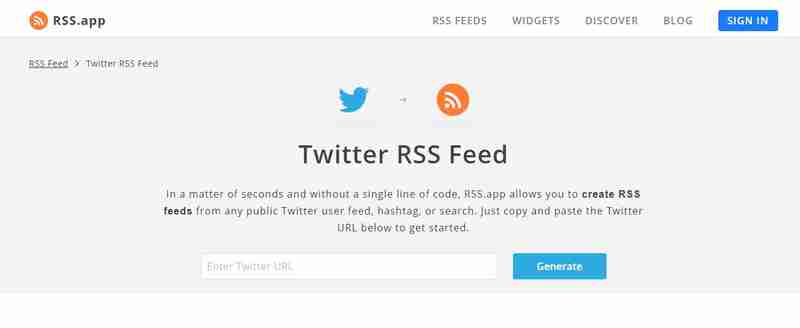Artikkelihakemisto
TelegramKanava on teoriassarajoittamatonTärkeä työkalu viestien lähettämiseen yleisölle.
Mitä tulee Telegram-ryhmiin (jotka tukevat jopa 200,000 XNUMX ihmisen yhteisöjä ja kasvavat), ne tarjoavat samanlaisia ominaisuuksia, jotka mahdollistavat liittyneiden jäsenten kommunikoinnin suoraan keskenään jne.
- Itse Telegram-kanavien ja -ryhmien hallinta voi olla paljon työtä, ja ellet aio pitää seuraajiasi pitkällä aikavälillä, sinun on jaettava tuoretta sisältöä säännöllisesti.
- Jotkut Telegram-kanavat haluavat uudelleentwiitata sisältöä muilta kanavilta ja ryhmiltä tavallisen alkuperäisen sisällön luomisen lisäksi.Kuten voit kuvitella, tämä on rakkauden työtä.
- Älykkäämpi askel on luoda oma Telegram-botti prosessin automatisoimiseksi.

Telegram-botin luomiseen ei vaadita robotiikan tai vastaavan tutkintoa.Kuka tahansa tietokoneen aloittelija saa robotin käyntiin noin 10 minuutissa.Et tarvitse edes koodauskokemusta.
Tässä artikkelissa näytämme sinulle, kuinka voit luoda Telegram-botin lähettämään viestejä automaattisesti Twitteristä,YouTube, VK- ja RSS-syötteet ja julkaise ne suurella määrällä tilaajia/jäseniä.Kaiken kaikkiaan tämä voittaa tämän sisällön manuaalisen jakamisen.
Vaihe 1: Luo Telegram-kanava

- Mene vain Telegram-sovelluksen vasemmassa yläkulmassa olevaan valikkoon.Tämä toimii älypuhelimissa ja työpöytäsovelluksissa.
- Valitse "Uusi kanava" (se, jossa on radiokuvake).
- Anna kanavasi nimi ja valinnainen vastaava kanavan kuvaus.
- Aikomuksestasi riippuen voit tehdä siitä julkisen tai yksityisen.Julkisena kanavana käyttäjät voivat löytää sen hakukentän avulla.Yksityiset kanavat puolestaan edellyttävät kutsulinkin liittyäkseen.
Vaihe 2: Luo Telegram-botti Telegram-kanavallesi/ryhmällesi
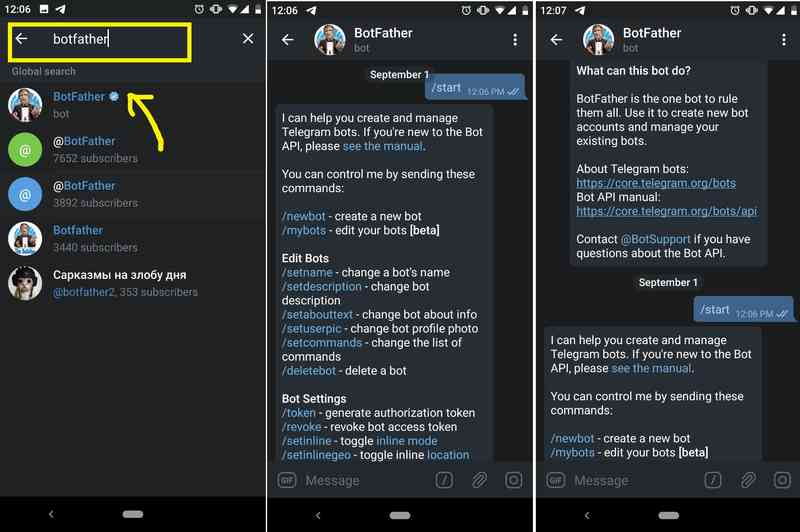
Kuten Telegram virallisesti sanoi,BotIsäOn robotti, joka voi hallita kaikkia.Tämä on lähtökohta luotaessa uusia botteja ja hallittaessa olemassa olevia botteja.No, tämä on seuraava pysäkkimme.
- kiihottuaBotIsä.Kirjoita Botfather Telegramin hakukenttään.Napsauta sitä avataksesi robotin.
- panos
/newbotkomento luoda uusi robotti.Valitse uudelle bottillesi nimi.Nimellä ei ole väliä, ellet aio tehdä siitä julkista bottia.Bottimme pyörittää esitystä kulissien takana. - Valitse nyt käyttäjätunnus uudelle bottillesi.Käyttäjätunnus voi olla 5–32 merkkiä pitkä, jossa kirjainkoolla ei ole merkitystä.Yleensä käyttäjätunnukseen on liitettävä pääte
-botloppu esimerkiksi: etufo_bot. - Kun olet valmis, saat HTTP API -tunnuksen.eli jotain tällaista:
435074775:AAHRQTtAOhQ1POBw9L98ru6Giek0qafTvME.Varmista, että tämä tunnus on turvallinen ja säilytetty turvallisesti.Jos joku pitää hallussaan tätä merkkiä, hän hallitsee täysin bottiasi.
Vaihe 3: Käytä Manybot-bottia lähettääksesi automaattisesti Telegram-kanavallesi/ryhmällesi
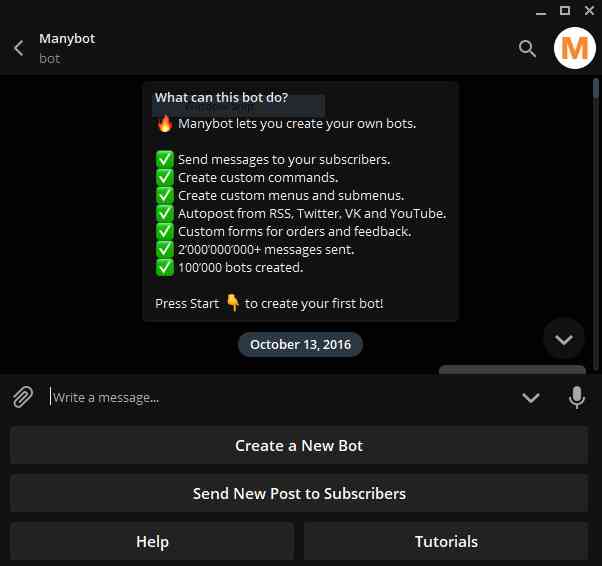
Nyt kun meillä on tehokas botti, käytämme toista bottia prosessin yksinkertaistamiseksi. @Chatfuel_bot on suosittu valinta, mutta henkilökohtainen suosikkini on @Manybot. Manybot on linkki kanavasi ja luomiesi robottien välillä.Voit lähettää sisältöä automaattisesti RSS-syötteistä, Twitteristä ja YouTubesta seuraavasti:
- kiihottua manybotrobotti.
- 使用
/addbotkomento luodaksesi ensimmäisen bottisi. (Teemme jo niin, joten jee!) - Ohita uuden botin luominen Botfatherin kanssa, kun olemme valmiit.
- Klikkaus "
I’ve copied the API token.. (Olen kopioinut API-tunnuksen)" Kun olet luonut botin Botfatherissa, kopioi ja liitä saamasi tunnus. - Kun olet hyväksynyt tunnuksen, kirjoita lyhyt kuvaus robotistasi tai ohita tämä vaihe.
- Bottisi on nyt valmis!Valitse "Lähetä uusi viesti tilaajille".
Sinut lähetetään äskettäin luotuun bottiin.Täältä voit lähettää uusia viestejä tilaajille, ottaa käyttöön mukautettuja komentoja ja lomakevastauksia jne... mutta pidetään se nyt yksinkertaisena.Siirry alareunaan asetuksiin.Näet seuraavat: Kanavat/Automaattinen lähetys/Aikavyöhyke/Peruuta.
- Klikkaus "
频道"alkaa. - valitse "
添加频道" - Anna kanavan nimi/linkki.Esim
外星人UFO真相或 https://t.me/etufoorg
Oho!Tässä kohtaa jäämme pulaan.
- Joten, palataanpa kanavallemme.
- Asetamme bottimme järjestelmänvalvojaksi.
- Tätä varten siirrymme kanavan asetuksiin ja sitten järjestelmänvalvojaan.
- Sitten lisäämme bottimme järjestelmänvalvojaksi.
nyt jatka...
- Palaa bottiin ja lisää kanavasi.
- Kun olet valmis, valitse "paluu"
- valitse "
Autoposting" - Valitse sisältölähteet, kuten Twitter (@käyttäjänimi), YouTube-kanavat, VK- ja RSS-syötteet (esim. https://www.etufo.org/feed )
- menestys!
- vinkkejä:Telegram-botin automaattinen synkronointi kanavaan tai ryhmään ei tapahdu hetkessä, sen indeksointi kestää hetken (noin 1-2 tuntia).
Kuinka muuntaa oma Twitter-linkkisi RSS-osoitteeksi, katso seuraava opetusohjelma▼
YouTube-video-opastus artikkelien automaattisen julkaisemisen määrittämisestä Telegram-kanaville/ryhmille
Hope Chen Weiliang -blogi ( https://www.chenweiliang.com/ ) jaettu "Telegram-robotti työntää automaattisesti Twitterin ja YouTuben synkronointiviestit kanavaryhmiin", mikä on hyödyllistä sinulle.
Tervetuloa jakamaan tämän artikkelin linkki:https://www.chenweiliang.com/cwl-1925.html
Avataksesi lisää piilotettuja temppuja🔑, tervetuloa liittymään Telegram-kanavallemme!
Jaa ja tykkää jos pidät! Jakamasi ja tykkäyksesi ovat jatkuva motivaatiomme!